前言
1.支持设备:
- iPhone 11 – iOS16.6
- iPhone 13 Pro Max – iOS16.6.1
- iPhone 14 Pro – iOS16.5.1
- iPhone 14 Pro – iOS16.6
- iPhone 14 Pro – iOS16.6.1
- iPhone 14 Pro Max – iOS16.6.1
2.会使用爱思助手自签IPA或NB助手自签应用
3.网络建议:全局小火箭魔法进行操作!
4.IPA包:PureKFD(本文提供,自行下载签名安装)
进入正文
本文阅读循序:
- 安装PureKFD
- 使用PureKFD注入提示App
- 提示App安装TrollStore2
- 巨魔商店设置
![图片[1]-TrollStore2/巨魔商店2:iOS 16.5.1 – 16.6.1 最新安装教程-优享云博客](https://www.ahfi.cn/wp-content/uploads/2024/07/f3ccdd27d220240719000810-1024x1024.jpg)
安装PureKFD
将上述文件PureKFD.ipa下载出来,使用 爱思助手 或 NB助手签名安装至手机上,这里将节省时间放出以往教程。
IPA签名 | 爱思助手使用个人Apple ID自签安装应用
安装完成后:
![图片[2]-TrollStore2/巨魔商店2:iOS 16.5.1 – 16.6.1 最新安装教程-优享云博客](https://www.ahfi.cn/wp-content/uploads/2024/07/4a47a0db6e20240719000936-1024x740.png)
使用PureKFD注入提示App
1、开启小火箭魔法,打开PureKFD App应用
2、提示 Missing Entitlement .....等等,点击OK即可(下方图一)
3、点击右上角 齿轮 图标进入(下方图二)
4、点击 v4 Settings 进入
![图片[3]-TrollStore2/巨魔商店2:iOS 16.5.1 – 16.6.1 最新安装教程-优享云博客](https://www.ahfi.cn/wp-content/uploads/2024/07/fb5c81ed3a20240719001023-1024x655.png)
5、打开 Override Exploit Method 开关(参考下方图一),并且Exploit 选中 KFD (参考下方图二)
6、选择KFD后,查看puaf Method 点击选择 landa (参考下方图三图四)
![图片[4]-TrollStore2/巨魔商店2:iOS 16.5.1 – 16.6.1 最新安装教程-优享云博客](https://www.ahfi.cn/wp-content/uploads/2024/07/10fb15c77220240719001039-1024x491.png)
7、点击右下角进入 Developer (参考下方图一)
8、点击 Install TrollStore Helper 进行注入,等待完成并且提示 Installed TSHelper! 注入成功!这个时候请勿去打开 提示App 应用!先去重启一次设备!重启一次设备!重启一次设备!
![图片[5]-TrollStore2/巨魔商店2:iOS 16.5.1 – 16.6.1 最新安装教程-优享云博客](https://www.ahfi.cn/wp-content/uploads/2024/07/09dd8c266220240719001105-1024x491.png)
提示App安装TrollStore2
1、继上文,重启设备后,找到 提示App,并且打开!
![图片[6]-TrollStore2/巨魔商店2:iOS 16.5.1 – 16.6.1 最新安装教程-优享云博客](https://www.ahfi.cn/wp-content/uploads/2024/07/8266e4bfed20240719001139-1024x702.png)
2、打开提示App 后,点击 Install TrollStore 安装巨魔商店2
![图片[7]-TrollStore2/巨魔商店2:iOS 16.5.1 – 16.6.1 最新安装教程-优享云博客](https://www.ahfi.cn/wp-content/uploads/2024/07/f19c90851220240719001150-1024x982.png)
![图片[8]-TrollStore2/巨魔商店2:iOS 16.5.1 – 16.6.1 最新安装教程-优享云博客](https://www.ahfi.cn/wp-content/uploads/2024/07/9eb9cd58b920240719001213-534x1024.png)
3、图中为已安装 TrollStore 成功,由此已完成,继续往下看巨魔商店的一些设置!
![图片[9]-TrollStore2/巨魔商店2:iOS 16.5.1 – 16.6.1 最新安装教程-优享云博客](https://www.ahfi.cn/wp-content/uploads/2024/07/602e8f042f20240719001237-1024x702.png)
巨魔商店设置
当iOS重建图标缓存时,包括TrollStore本身在内的所有TrollStore应用程序都将恢复到“用户”状态,然后消失或不再启动。如果发生这种情况,我们需要提前先设置持久性助手来刷新应用程序注册,这将使它们再次工作。
1、打开 TrollStore 应用App,右下角Settings,点击 Install Persistence Helper 选择 其中一个App来设置,我这边不常用Apple TV 我就将它设置备用了,
![图片[10]-TrollStore2/巨魔商店2:iOS 16.5.1 – 16.6.1 最新安装教程-优享云博客](https://www.ahfi.cn/wp-content/uploads/2024/07/7afbb1602620240719001310-1024x655.png)
2、将 URL Scheme Enabled 开关打开即可。
![图片[11]-TrollStore2/巨魔商店2:iOS 16.5.1 – 16.6.1 最新安装教程-优享云博客](https://www.ahfi.cn/wp-content/uploads/2024/07/586e508f1620240719001323-1024x982.png)



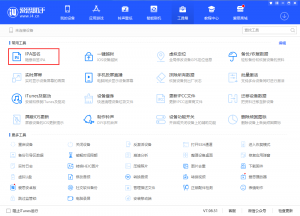
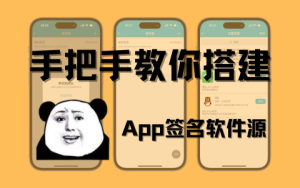

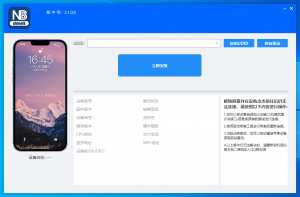
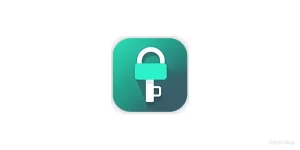
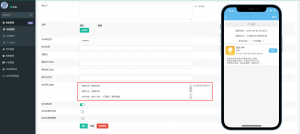

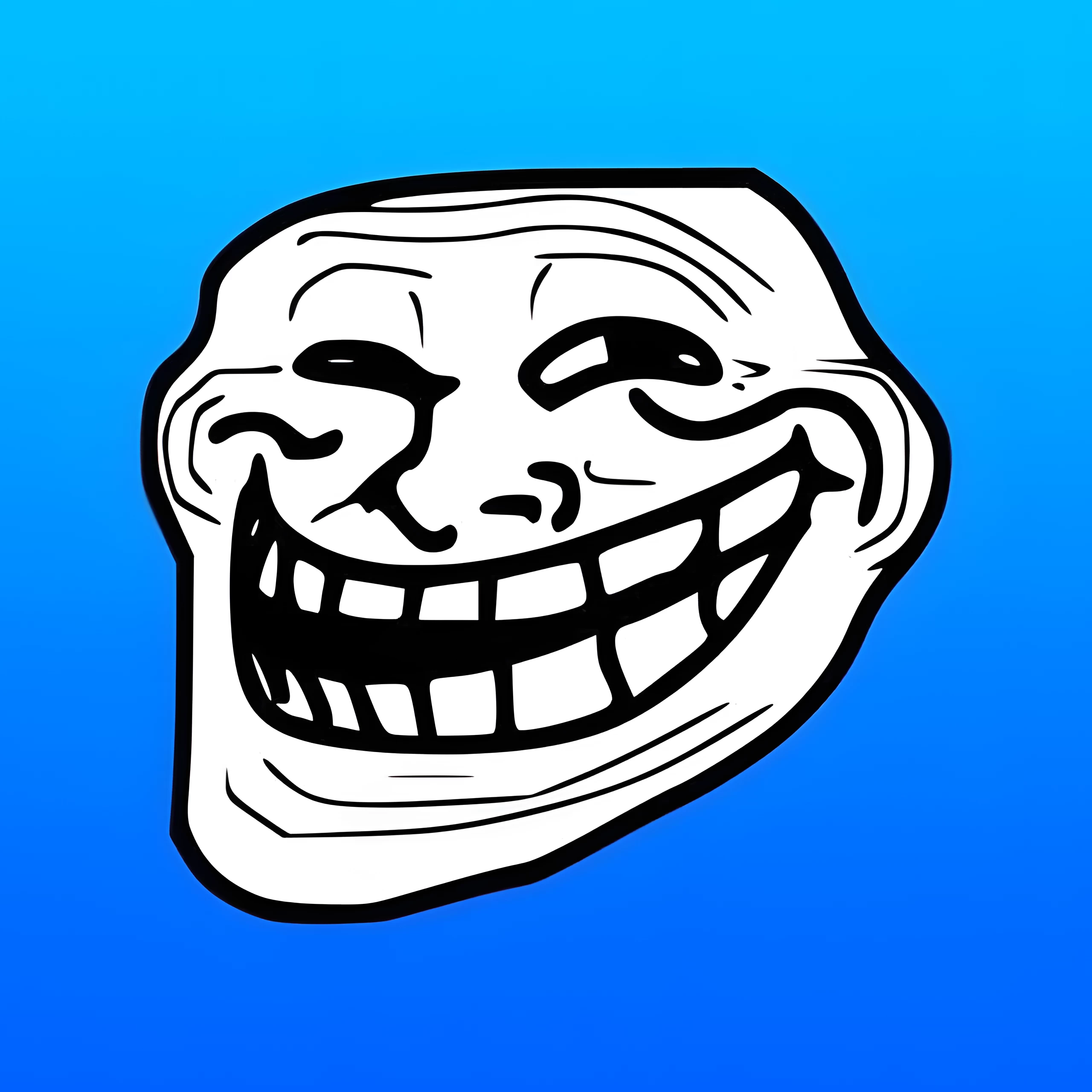

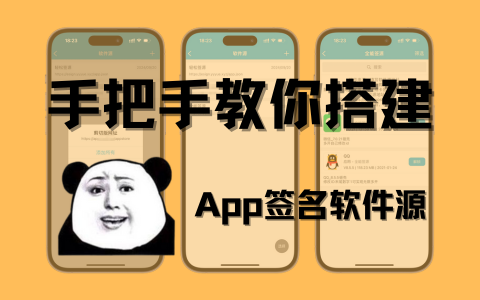

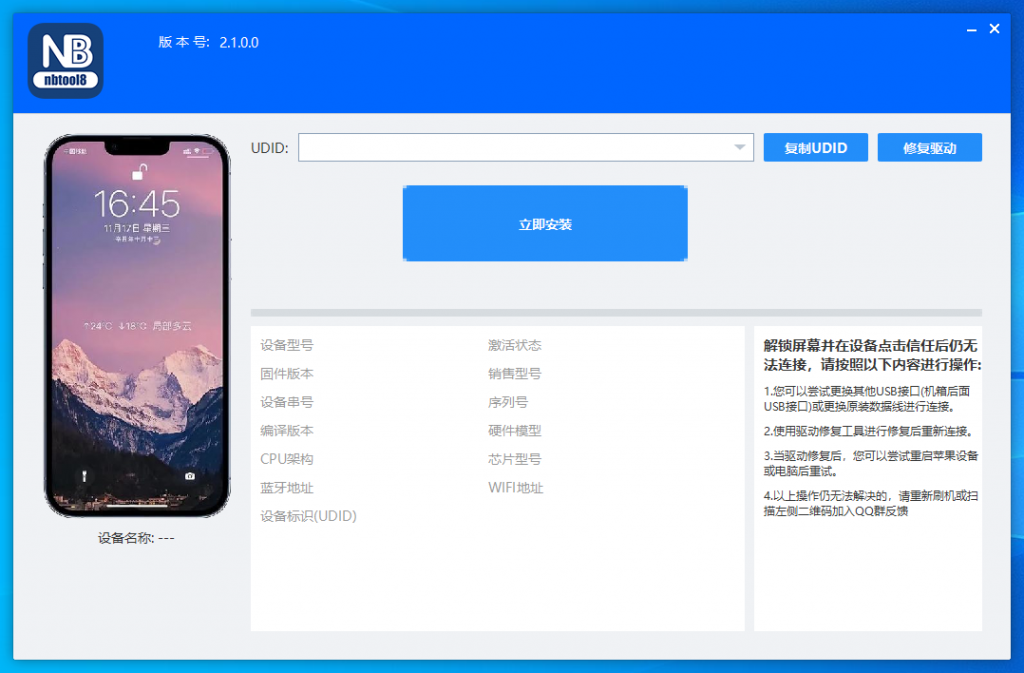
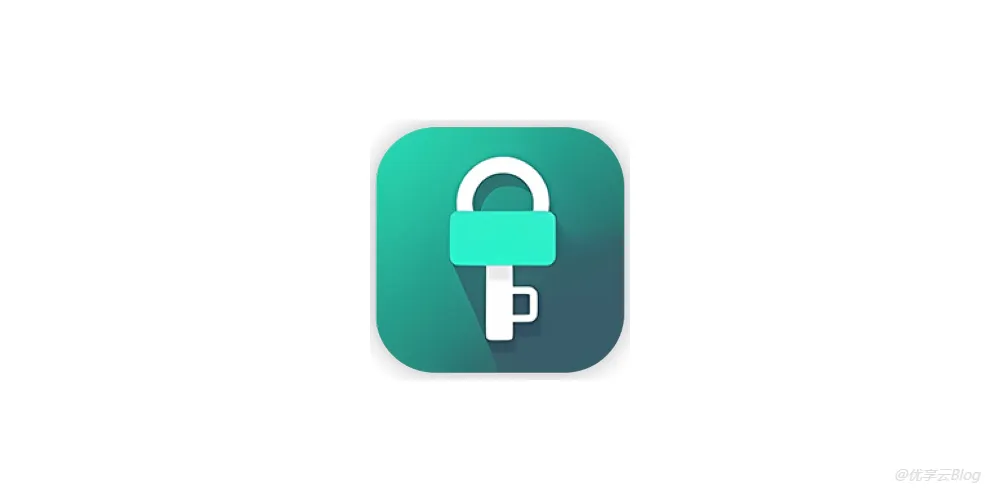



暂无评论内容